فهرست
د ډیسکارډ کیمره کار نه کول هغه ستونزې ته اشاره کوي چیرې چې د ډیسکارډ ایپ یا ډیسکارډ ویب نسخه کې د کیمرې فیچر په سمه توګه کار نه کوي او د ژوندی ویډیو اخیستو یا ښودلو توان نلري.
څه لامل کیږي د ډیسکارډ "کیمره کار نه کوي "
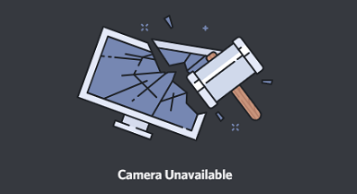
- د اجازې مسلې : Discord ستاسو د وسیلې کیمرې ته لاسرسي ته اړتیا لري ترڅو سم کار وکړي. که تاسو کیمرې ته د لاسرسي لپاره اپلیکیشن ته اجازه نه وي ورکړې، نو دا د دې لامل کیدی شي چې کیمره کار نه کوي.
- زاړه یا فاسد چلونکي : که ستاسو د کیمرې چلوونکي زاړه یا فاسد وي ، دا کولی شي د دې لامل شي چې کیمره په ډیسکارډ کې کار ونه کړي. د ډرایورونو تازه کول یا بیا نصب کول اکثرا دا مسله حل کولی شي.
- د کیمرې په کارولو سره د شالید ایپس: که کوم بل اپلیکیشن کیمره کاروي ، ممکن د ډیسکارډ لپاره شتون ونلري. د شالید ایپ بندول یا په ټاسک مدیر کې یې غیر فعال کول اکثرا دا مسله حل کولی شي.
12 د ډیسکارډ کیمرې د حل کولو لارې چې کار نه کوي

خپل USB وسیلې تنظیم کړئ
ستاسو کیمره ممکن په سمه توګه کار ونکړي که چیرې ستاسو USB بندرونه ګنډل وي. د غلطۍ پیغام "کافي USB کنټرولر سرچینې ندي" ممکن ستاسو په سکرین کې څرګند شي ځکه چې ستاسو په کمپیوټر کې هر یو USB پورټ یوازې د محدود شمیر پای ټکي اداره کولی شي. که چیرې حد ډیر شي، دا به د مسلې لامل شي. د فکس کولو پیل کولو لپاره، ستاسو د USB وسیلو بیا تنظیم کول اړین دي. د دې هڅه کولو دمخه،
1. Discord په بشپړه توګه وتړئ او ډاډ ترلاسه کړئ چې نهاړوندې پروسې ستاسو د سیسټم په کاري مدیر کې پرمخ ځي.
2. ټول وسایل د USB بندرونو څخه منحل کړئ او خپل کمپیوټر بیا پیل کړئ.
3. یوځل چې بیا پیل شي ، خپله کیمره یو واحد USB پورټ سره وصل کړئ (په غوره توګه یو USB 3.0 پورټ) او وګورئ چې ستونزه حل شوې که نه.
4. که نه، هڅه وکړئ چې دا د نورو موجود بندرونو سره وصل کړئ ترڅو معلومه کړئ چې ستونزه د شته USB پای ټکي د شمیر څخه د زیاتوالي له امله ده.
د محرمیت ترتیبات وګورئ
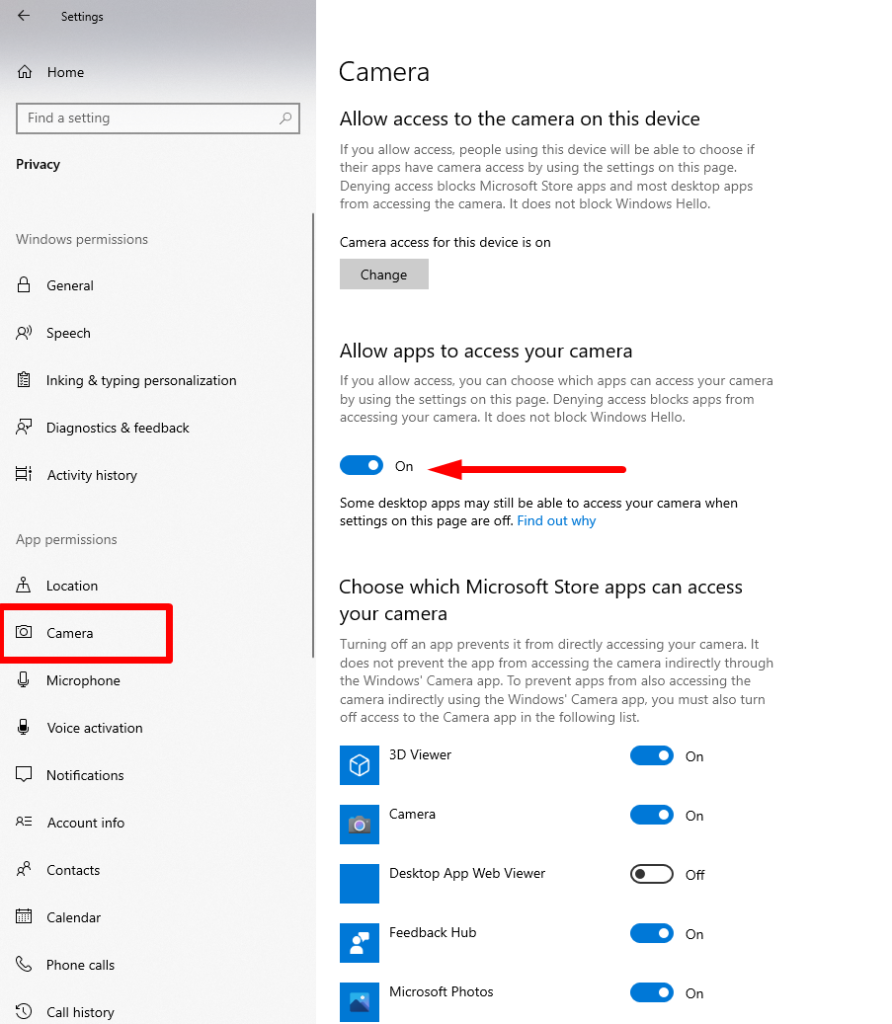
د خپل کیمرې ډاډ ترلاسه کولو لپاره په Discord کې فعال شوی دی:
1. د وینډوز کیلي فشار ورکړئ + I
2. محرمیت ته لاړ شئ >> کیمره
3. "خپل کیمرې ته د لاسرسي لپاره ایپسونو ته اجازه ورکړئ" په
4 باندې توګل شوي وساتئ. وګورئ چې ایا "د دې وسیلې لپاره د کیمرې لاسرسی" د "بدلون" تڼۍ لاندې هم شتون لري
5. وګورئ چې ایا "د ډیسټاپ ایپس ته اجازه ورکړئ چې ستاسو کیمرې ته لاسرسی ومومي" ته اړتیا لري چې فعال شي.
6. Discord بیا پیل کړئ او وګورئ چې کیمره په سمه توګه کار کوي.
ویب کیم بیا وصل کړئ

د دې لپاره چې د بهرني ویب کیم سم فعالیت ډاډمن کړئ، ډاډ ترلاسه کړئ چې کیبلونه په خوندي توګه وصل دي. یو ضعیف یا خلاص کیبل ستاسو د USB کیمره کار نه کولو پایله کیدی شي. د مسلې د سرچینې معلومولو لپاره، په بل اپلیکیشن کې د کیمرې آزموینې هڅه وکړئ.
د مدیر امتیازاتو سره Discord پیل کړئ

Microsoft په دوامداره توګه هڅه کوي چې د وینډوز په هره نوې نسخه کې د امنیت ځانګړتیاوې ښه کړي . یو ورته ځانګړتیا د محافظت وینډوز لاسرسي لپاره اداري حقونو ته اړتیا دهسرچینې، لکه مایکروفون او کیمره. د Discord سره د هرې احتمالي ستونزې د حل کولو لپاره، د اداري امتیازاتو سره د غوښتنلیک په لاره اچولو هڅه وکړئ.
دلته څنګه دی:
- د وینډوز لټون بکس کې (د وینډوز تڼۍ ته نږدې) کې Discord ټایپ کړئ.
- د پایلو څخه، په Discord باندې ښي کلیک وکړئ او "Run as Administrator" انتخاب کړئ.
- په دې ډول د Discord له پیلولو وروسته، ډاډ ترلاسه کړئ چې دا په سمه توګه کار کوي.
- خپل بیا پیل کړئ وسیله
ستاسو په وسیله کې د کوچنیو کیچونو یا غلطیو د حل لپاره یو عام حل دا دی چې دا بیا پیل کړئ. که تاسو د Discord ایپ یا Discord ویب کاروئ، تاسو کولی شئ دا مسله په اسانۍ سره د دې ګامونو په تعقیب حل کړئ:
د کمپیوټرونو لپاره

- د پیل تڼۍ کلیک وکړئ >> بیا پیل کول غوره کړئ
د Android لپاره
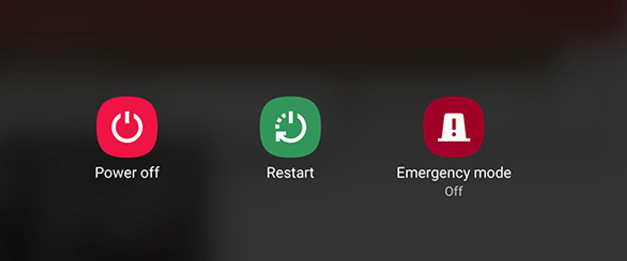
- د بریښنا تڼۍ فشار او ونیسئ
- انتخاب کړئ بیا پیل کړئ
یادونه: ګامونه ممکن ستاسو د Android وسیلې نسخې پورې اړه ولري.
د آی فون لپاره
<231. په ورته وخت کې د خپل iPhone اړخ او حجم تڼۍ فشار کړئ او ونیسئ.
2. د پاور آف سلائیڈر ښي خوا ته سلائډ کړئ.
3. یو ځل بیا، د بیا پیل کولو لپاره د غاړې تڼۍ فشار کړئ او ونیسئ.
د ویب له لارې ډیسکارډ خلاص کړئ

د ډیسکارډ ویب نسخه کشف کیدی شي که چیرې د اپلیکیشن سره د ستونزو سره مخ شي. دا یو ورته کاروونکي انٹرفیس وړاندې کوي او د بې سیمه تجربې لپاره اړین ټول اړین ځانګړتیاوې پکې شاملې دي.ویب براوزر.
که ستونزه حل شي د ویب نسخه، دا د ډیسکارډ ایپ سره ستونزه په ګوته کوي.
د کیمرې ډرایور بیا نصب کړئ
د کیمرې ډرایورونه چې فاسد یا زوړ شوي هم ستاسو د ډیسکارډ کیمرې سره ستونزې رامینځته کولی شي. د دې د حل لپاره، هڅه وکړئ په وینډوز کې د کیمرې ډرایور د وسیلې مدیر له لارې تازه کړئ.
دلته دا دی:
1. د وینډوز لټون خلاصولو لپاره د وینډوز کیلي + S فشار ورکړئ. د "آلې مدیر" کې کیلي >> Enter فشار ورکړئ.

2. د کیمرې برخه ومومئ، په خپل ویب کیم کې ښیې کلیک وکړئ، او "د ډرایور تازه کول" غوره کړئ.
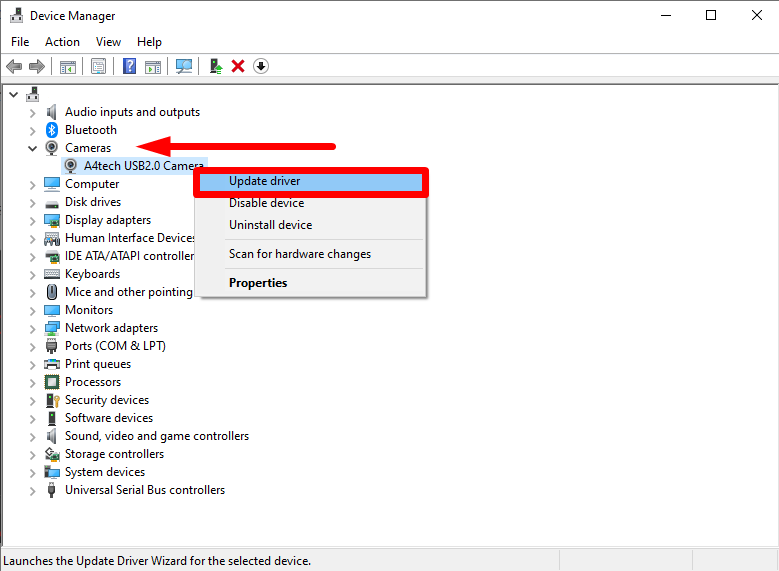
3. وګورئ که ستاسو کیمره په ډیسکارډ کار کوي. که مسله پاتې وي، پورتنۍ مرحلې تکرار کړئ، مګر دا ځل، د تازه کولو پر ځای د وسیلې ډرایور غیر نصب کړئ، بیا خپل کمپیوټر بیا پیل کړئ. وینډوز به په اوتومات ډول ډرایورونه نصب کړي.
ټول شالید اپلیکیشن بند کړئ
د ډیسکارډ کیمرې د کار نه کولو یو عام لامل دا دی چې بل اپلیکیشن په شالید کې کیمره کاروي چې دا د ډیسکارډ لپاره شتون نلري. . د شخړو د مخنیوي او ډیسکارډ ته ډیرې سرچینې تخصیص کولو لپاره، د شالید پروګرامونو پای ته رسولو هڅه وکړئ.
دلته دی څنګه:
1. د کاري مدیر د پیلولو لپاره په ورته وخت کې Ctrl + Shift + Esc فشار ورکړئ.

2. ټول شالید ایپسونه غوره کړئ چې اړین ندي او د بندولو لپاره په هر اړخ کې "د کار پای" کلیک وکړئهغوی.
3. د ډیسکارډ کیمره لانچ کړئ ترڅو وګورئ چې ستونزه حل شوې که نه.
د هارډویر سرعت غیر فعال کړئ
که تاسو د خپل کمپیوټر فعالیت ښه کولو لپاره په ډیسکارډ کې د هارډویر سرعت فعال کړی وي ، نو دا ممکن د کیمرې سره ستونزې رامینځته کړي . په ډیسکارډ کې د هارډویر سرعت غیر فعال کولو هڅه وکړئ ترڅو وګورئ چې ایا دا ستونزه حل کوي.
دلته دی څنګه:
1. په خپل کمپیوټر کې د Discord ایپ لانچ کړئ او ترتیباتو ته د لاسرسي لپاره د خپل کارن-نوم څنګ ته د ګیر آیکون کلیک وکړئ.
2. غږ ته لاړ شئ & د ویډیو ټب او په ښي خوا کې د H.264 هارډویر سرعت اختیار بند کړئ.

د سافټویر تازه کول
د زړو سافټویر کارول ممکن ستاسو په وسیله کې مختلف خنډونه رامینځته کړي، چې دا کیدی شي ستاسو د ډیسکارډ کیمره کار نه کوي. د دې مسلې د حل کولو لپاره، هڅه وکړئ خپل سافټویر او خپل ډیسکارډ اپلیکیشن تازه کړئ.
په کمپیوټر کې

- کلیک وکړئ د پیل تڼۍ >> سکرول کړئ او ترتیبات غوره کړئ.
- تازه کول غوره کړئ & امنیت.
- کلک وکړئ "د تازه معلوماتو لپاره وګورئ" >> هغه نصب کړئ چې شتون لري.
په تلیفون کې
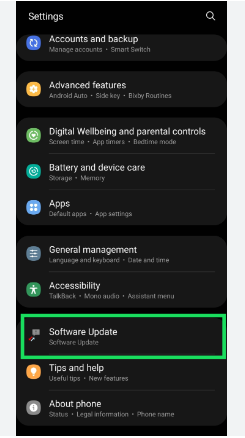
- تنظیماتو ته لاړ شئ او په عمومي/ باندې ټایپ کړئ د تلیفون په اړه.
- د موجود سافټویر تازه معلوماتو لپاره وګورئ.
- اوس انسټال کړئ باندې کلیک وکړئ.
دا مهمه ده چې خپل سافټویر او ډیسکارډ اپلیکیشن تازه وساتئ.<1
د Discord Voice Settings Reset
په Discord کې د کیمرې د مسلو د حل لپاره بله ممکنه حل لاره د غږ تنظیمات بیا تنظیمول ديپه اپلیکیشن کې.
1. په Discord کې د کارن ترتیباتو ته لاسرسی ومومئ.
2. غږ ته لاړ شئ & د ویډیو برخه کیڼ اړخ ته.
3. په ښي خوا کې، ټولې لارې لاندې سکرول کړئ او د غږ ترتیباتو بیا تنظیم کولو تڼۍ کلیک وکړئ.

4. په سمه کلیک کولو سره سمدلاسه تایید کړئ.
5. Discord بیا پیل کړئ او تصدیق کړئ که ستونزه حل شوې وي.
Discord بیا نصب کړئ

که نورې ټولې حلونه ناکام شوي وي، تاسو ممکن د فاسد ایپ ډیټا یا د Discord ناسم نصب سره ستونزه ولرئ . د دې د حل کولو لپاره ، تاسو کولی شئ د ایپ ټول ډیټا حذف کړئ او د ډیسکارډ ایپ له سره نصب کړئ. دا څنګه ده:
- د وینډوز کیلي + R په فشارولو سره د Run کمانډ خلاص کړئ ، بیا د %AppData% ټایپ کړئ او انټر فشار ورکړئ.
- په خلاص فایل اکسپلورر کې ، د ډیسکارډ فولډر ومومئ او د کثافاتو په آیکون کې کلیک کولو سره یې ړنګ کړئ.
- ستارټ مینو ته لاړ شئ، ډیسکارډ کې ټایپ کړئ، او غیر نصب کړئ غوره کړئ.
- د غیر نصبولو وروسته، د مایکروسافټ پلورنځي څخه د ډیسکارډ تازه کاپي ډاونلوډ کړئ.
نتیجې
د ډرایورونو تازه کولو او د محرمیت ترتیباتو چک کولو څخه د هارډویر او سافټویر ستونزې حل کولو پورې ، مقاله مختلف حلونه پوښي ترڅو کاروونکو سره د دوی د کیمرې ستونزې حل کولو کې مرسته وکړي. مقاله د ستونزې په اړه یوې پایلې ته رسیدو دمخه د ګام په ګام لارښوونو او د بشپړې ستونزې حل کولو اهمیت په ګوته کوي.
د دې لارښوونو په تعقیب، کاروونکي کولی شي په اغیزمنه توګه د دوی د کیمرې مسلې حل کړي او د بې سیمه ویډیو څخه خوند واخليپه Discord کې زنګونه او ژوندۍ خپرونې.

